Важная информация
Моделей лазерных принтеров от рассматриваемого производителя существует достаточно много, причём на разных типах картриджей, которые нередко значительно отличаются друг от друга. Размещённая ниже инструкция представляет собой скорее общую последовательность действий, нежели прямое руководство для какого-то конкретного устройства, поэтому просим иметь в виду этот нюанс.
Самостоятельная заправка картриджей
Для решения поставленной задачи нужно выполнить следующие действия:
- Изымите картридж из принтера – старайтесь проделать эту операцию аккуратно, чтобы не повредить устройство.
Подробнее: Снятие картриджа с принтеров компании HP
- Большинство компонентов в принтерах HP не предусматривают заправку как есть, поэтому для неё требуется частичная разборка. Осмотреть все варианты в настоящей статье не представляется возможным, поэтому остановимся на одном из самых распространённых вариантов – для его вскрытия понадобится открутить винт на одном из торцов, отсоединить защитный кожух, а затем аккуратно отщёлкнуть половинки с фотобарабаном и бункером.
- Часть с фотобарабаном пока отложите в сторону и займитесь бункерной половиной: открутите ещё один винт на торце и снимите боковину.
- Изымите из корпуса магнитный вал.
Важно! Здесь требуется осторожность и внимательность – не повредите и не потеряйте пружину вала, а также шестерню-направляющую!
- Немного прокрутите шнек, который направляет тонер к валу, затем возьмите лист офисной бумаги формата А4 и осторожно заправьте в щель, как показано на изображении ниже.
- Непосредственно заправка производится следующим образом: откройте ёмкость с тонером и начните осторожно засыпать его по заправленному листу на высоте около 2-3 сантиметров от корпуса картриджа, растягивая по всему направлению бумаги и прокручивая шнек после каждой порции.
Важно! Для большинства картриджей Hewlett-Packard необходимое количество красителя составляет не более 45-50 грамм!
- Ещё несколько раз проверните средство подачи тонера (это нужно для его более равномерного распределения по бункеру), затем установите обратно магнитный вал и боковину.
На этом этапе также рекомендуется несколько раз провернуть вал, чтобы убедиться, что подаваемый на него слой краски равномерный.
- Протрите корпус картриджа от попавшего на него тонера и соберите устройство целиком.
Внимание! Протирать фотовал не рекомендуется, элемент очистится самостоятельно в процессе работы!
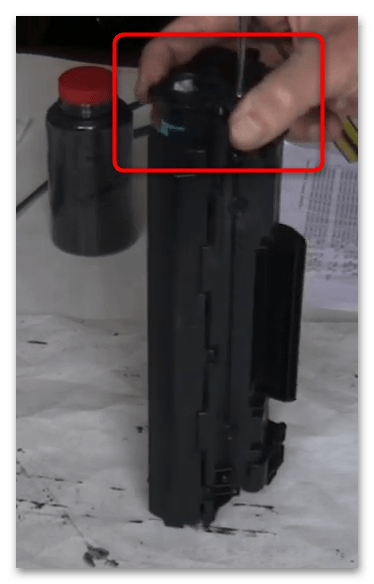

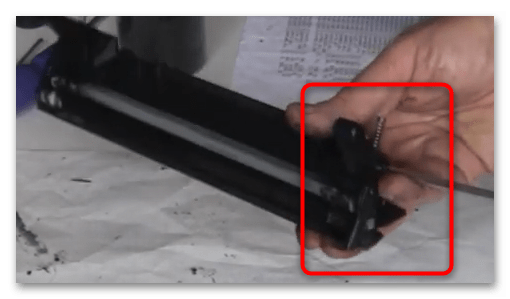

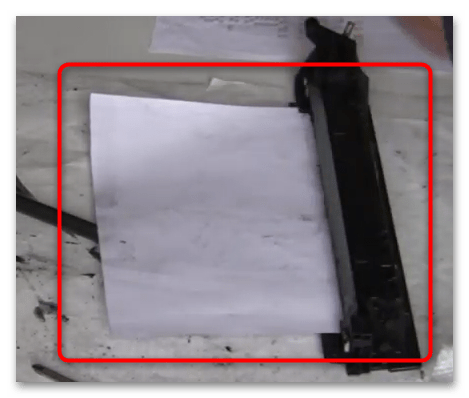
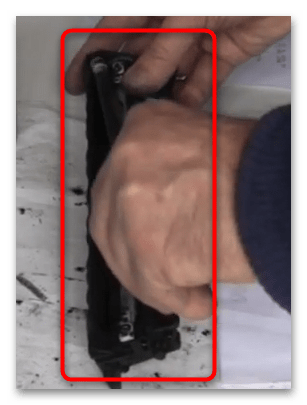
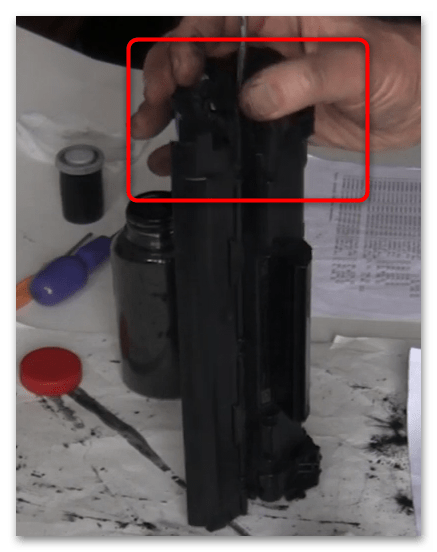
Для картриджей с предусмотренной горловиной для заправки (на устройствах ODM-производителей, выпускаемых под маркой HP, а также принтерах Samsung, которые после продажи соответствующей части бизнеса поддерживает американская компания) воспользуйтесь следующими инструкциями:
Подробнее: Заправка лазерного картриджа Kyocera
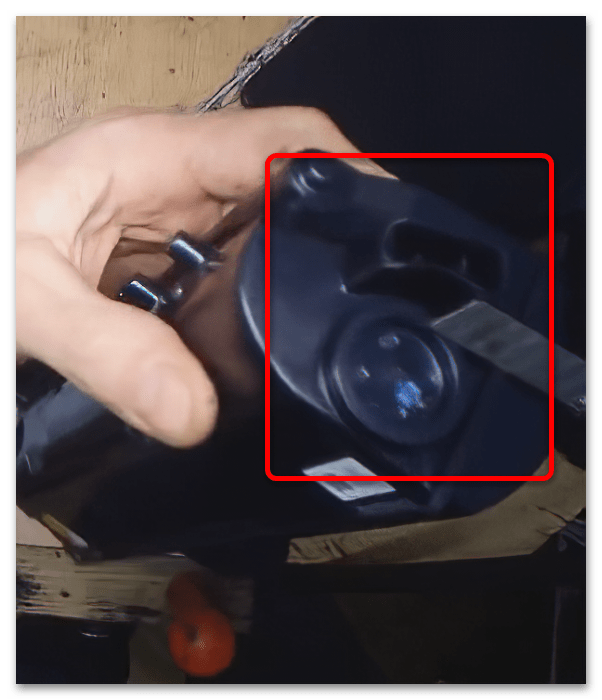
Процедура заправки цветных картриджей не отличается от таковой для монохромных, разве что её понадобится выполнять для каждого цвета отдельно.
 Наш Telegram каналТолько полезная информация
Наш Telegram каналТолько полезная информация
 Печать фото и документов на iPhone
Печать фото и документов на iPhone
 Причины, по которым принтер не включается
Причины, по которым принтер не включается
 Решение ошибки E8 на принтере HP LaserJet 1132
Решение ошибки E8 на принтере HP LaserJet 1132
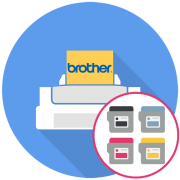 Установка нового картриджа в принтеры Brother
Установка нового картриджа в принтеры Brother
 Решение проблем с видимостью принтера HP компьютером
Решение проблем с видимостью принтера HP компьютером
 Решение проблемы «Срок службы впитывающей чернила подкладки принтера заканчивается»
Решение проблемы «Срок службы впитывающей чернила подкладки принтера заканчивается»
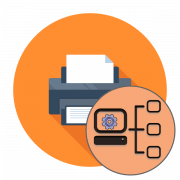 Настройка сетевого принтера
Настройка сетевого принтера
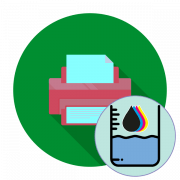 Определение количества оставшейся краски в принтере
Определение количества оставшейся краски в принтере
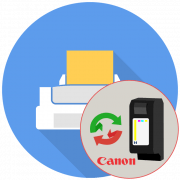 Замена картриджей в принтерах компании Canon
Замена картриджей в принтерах компании Canon
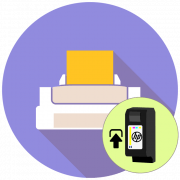 Снятие картриджа с принтеров компании HP
Снятие картриджа с принтеров компании HP
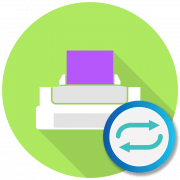 Выполнение двусторонней печати на принтере
Выполнение двусторонней печати на принтере
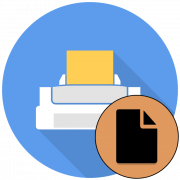 Решение неисправности с печатью принтера полностью черных страниц
Решение неисправности с печатью принтера полностью черных страниц
 Разборка принтеров от компании Canon
Разборка принтеров от компании Canon
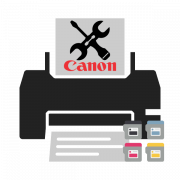 Устранение проблем при извлечении картриджа из принтера Canon
Устранение проблем при извлечении картриджа из принтера Canon
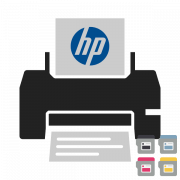 Как вставить картридж в принтер HP
Как вставить картридж в принтер HP
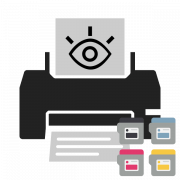 Исправление ошибки с обнаружением принтерного картриджа
Исправление ошибки с обнаружением принтерного картриджа
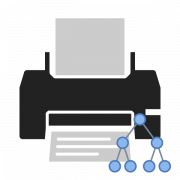 Подключение и настройка принтера для локальной сети
Подключение и настройка принтера для локальной сети
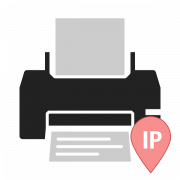 Определение IP-адреса принтера
Определение IP-адреса принтера
 Как отменить печать на принтере
Как отменить печать на принтере
 Как сканировать на принтере HP
Как сканировать на принтере HP lumpics.ru
lumpics.ru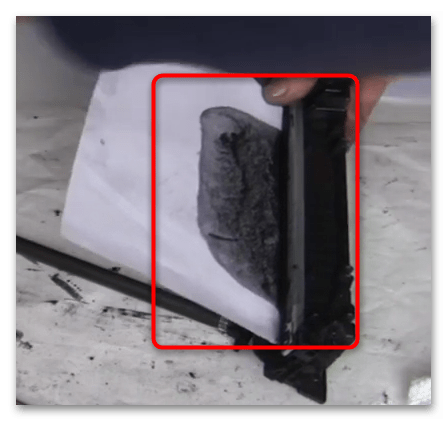





всё получилось вторым способом, спасибо!